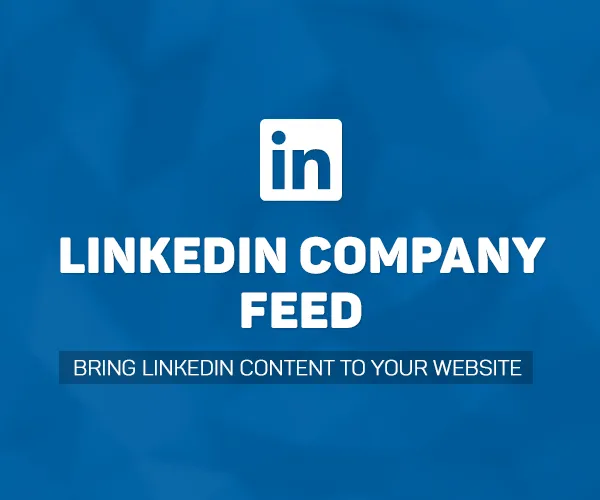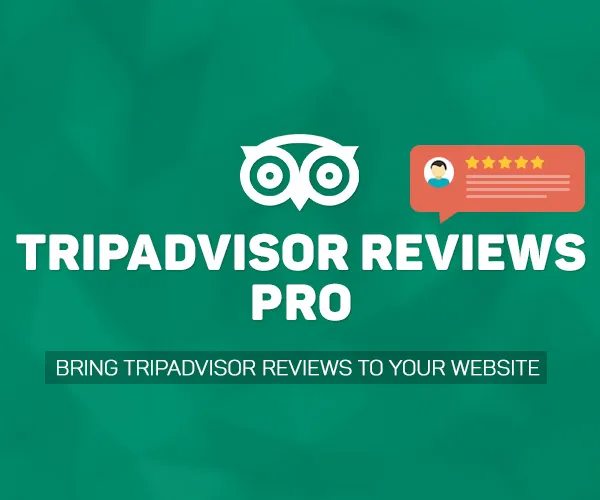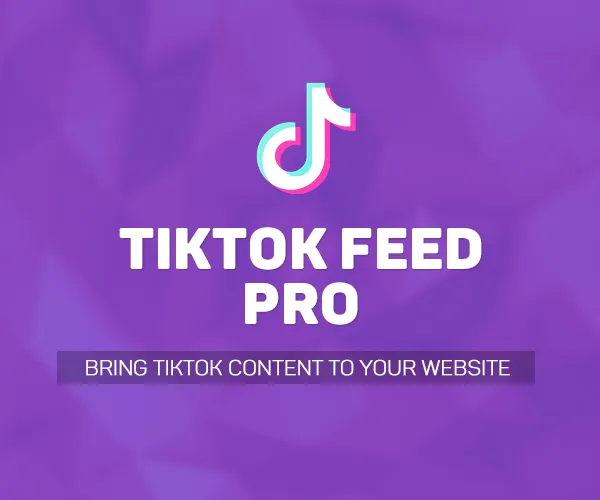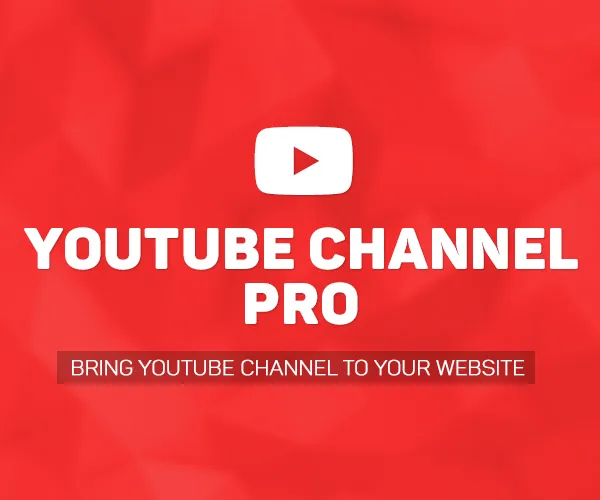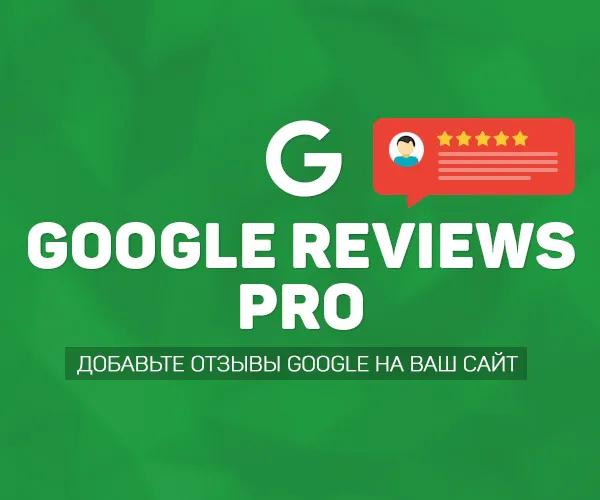Основной контент стандартной комплектации CMS Joomla, который может быть размещён на сайте - это статьи. Статьи условно можно разделить на статичные и динамичные. Так же, их называют статичный контент и динамичный контент. Эти термины на практике почти не используются, их употребляют только в теории.
Динамичными статьями называют материалы, привязанные к определенному разделу и категории. Они автоматически появляются на тех страницах, где выводится содержимое того раздела или категории, к которому привязана статья. Статичные статьи, в отличии от динамичных не привязаны к категориям и разделам, и единственным способом их отображения на сайте является создание пункта меню, ведущего на этот материал. Создание динамичных статей ничем не отличатся от создания статичных, кроме того, что нужно указывать раздел и категорию, к которой относится материал. А материал может относиться только к одной категории и разделу, поэтому перед созданием статьи вам нужно убедиться, что предварительно был создан нужный раздел и категория, к которой будет прикреплена статья.
Для создания разделов и категорий вы должны перейти в: «Материалы» > «Менеджер разделов» или «Менеджер категорий».
Для создания материала в: «Материалы» > «Менеджер материалов» необходимо нажать иконку «Создать».

Новости на сайте
Для создания новостного раздела на сайте вам потребуется создать новый раздел, затем в случае необходимости создать категории в этом разделе. Категории могут понадобиться в случае, когда требуется деление новостей по категориям, например корпоративные новости, мировые новости и др. Для статей раздела новостей нам потребует использовать так называемые динамические статьи. Рассмотрим пошагово инструкцию по созданию новостей на сайте.
Создание раздела новости
Первое, что нужно это создать раздел «новости», для этого идем в «материалы» > «менеджер разделов»и жмем кнопку «создать». При создании раздела вам необходимо заполнить следующие поля:
- Заголовок: Новости (название раздела).
- Псевдоним: название, которое будет использоваться в адресе ссылки на раздел.
- Опубликовано: параметр, который отвечает за отображение на сайте. Если установлен параметр «нет» значит, раздел будет скрыт.
- Порядок показа: новые разделы, по умолчанию, располагаются последними. Порядок может быть изменён после сохранения раздела.
- Доступ: в случае, когда необходимо ограничить доступ пользователей к данному разделу в этом пункте можно указать какой группе пользователей будет доступен данный раздел.
- Изображение: изображение, характеризующее данный раздел.
- Позиция картинки: позиция для отображения картинки.
- Описание: текст с описанием раздела.
После того как раздел создан в случае необходимости разделения материалов по категориям, нужно создать категории.
Создание категории раздела новости
Для создания категорий раздела «новости» нам нужно выбрать в: «материалы» > «менеджер категорий»и нажать кнопку «создать». При создании категории вам необходимо заполнить почти такие же поля как при создании раздела, только дополнительно нужно будет выбрать раздел к которому относиться категория. Подробно по каждому полю:
- Заголовок: Корпоративные новости (название категории новостей).
- Псевдоним: название, которое будет использоваться в адресе ссылки на категорию.
- Опубликовано: параметр, который отвечает за отображение на сайте. Если установлен параметр «нет» значит, категория будет скрыта.
- Раздел: здесь из выпадающего списка необходимо выбрать раздел к которому относится данная категория (в нашем случае раздел новости).
- Порядок показа: Новые категории по умолчанию располагаются последними. Порядок может быть изменён после сохранения категории.
- Доступ: в случае, когда необходимо ограничить доступ пользователей к данной категории в этом пункте можно указать какой группе пользователей будет доступна данная категория.
- Изображение: изображение, характеризующее данную категорию.
- Позиция картинки: позиция для отображения картинки.
- Описание: текст с описанием категории.
После того как все поля заполнены, сохраняем и переходим к созданию следующей необходимой категории из раздела новости, по той же схеме.
Когда создан раздел и категории раздела, можно перейти к материалам – статьям.
Как мы уже разобрали, для новостей мы будем использовать динамичный контент, т.е. при создании материала, будем указывать к какому разделу и категории относиться материал.
Вывод новостей в меню
Теперь рассмотрим, как нам вывести в меню на сайте пункт новости. Для этого нужно знать в каком именно меню вы хотите вывести новый пункт новости, а затем в: «все меню» > «ваше меню» создать пункт меню. Перед вами открылся списков типов меню, выберите необходимый пункт и заполните информацию. В следующих статьях мы подробнее рассмотрим типы меню и вопросы создания меню.